Uita-te la un film dintr-o imagine de disc

Programul poate fi descărcat de pe site-ul oficial al oficiale liber.
Rulați fișierul descărcat, faceți clic pe butonul din fereastra care se deschide, „Next“.
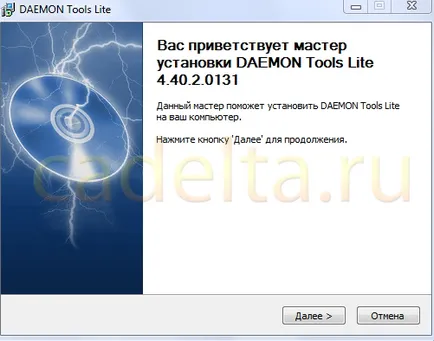
Acceptați acordul de licență, făcând clic pe „Accept“.
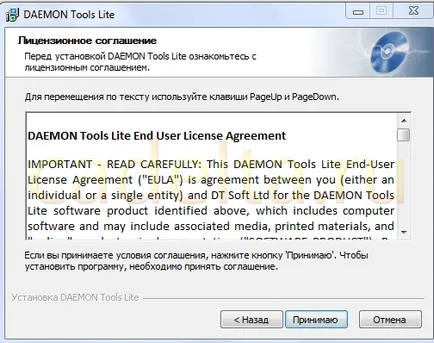
Din moment ce vorbim despre versiunea gratuită, apoi pune cutia pe punctul de „licență liberă“.
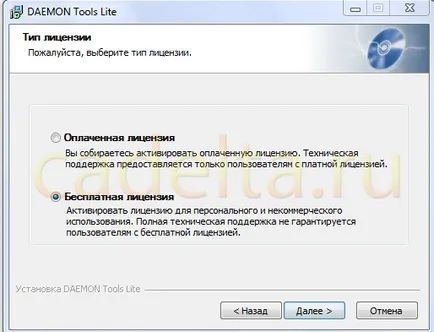
Alegerea componentelor programului de instalare SPTD pentru a include emulație avansate în viitor (RMPS, SafeDisk, SecuROM și Laserlock), facem clic pe „Next“.
Faza pregătitoare a instalației este finalizată. Alegerea locului de instalare DAEMON Tools Lite (calea). Acesta poate fi oricare dintre unitățile disponibile C, D, sau orice alta la alegerea ta. Captura de ecran afișează unitatea C, apoi faceți clic pe butonul „Install“.
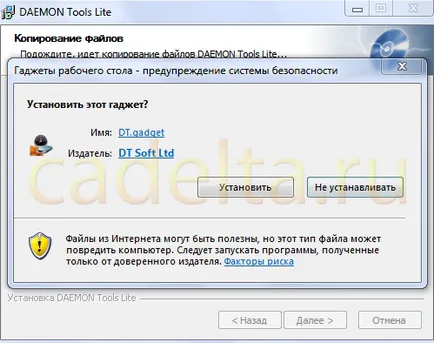
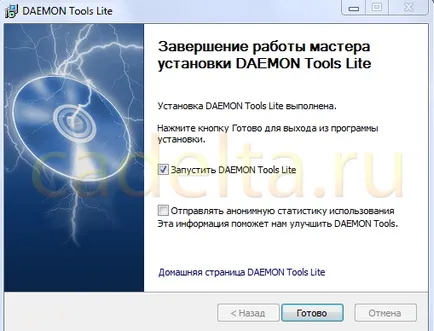
Instalați DAEMON Tools Lite este finalizat.
Dacă trebuie să reporniți computerul, reporniți. Rulați programul din meniul „Start“ sau comandă rapidă pe desktop. De asemenea, aveți o pictogramă de program pe Taskbar.
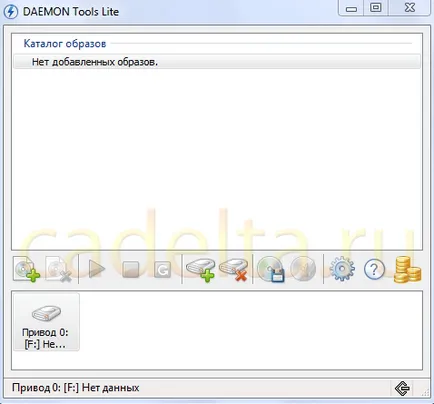
După cum se poate observa din fereastra, am avut o unitate DVD emulat care nu este alocată în prezent, adică gol. Dacă deschidem fereastra „My Computer“, putem vedea că sistemul a identificat o altă unitate, dându-i litera F. Sistemul nu face distincție între sau o unitate reală nu.
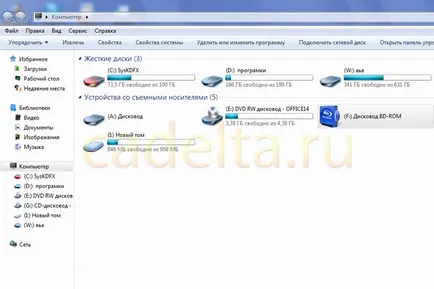
În programul deschide „File“, făcând clic pe pictograma care reprezintă discul plus.
Aceasta deschide o fereastră în care aveți nevoie pentru a deschide calea către film.
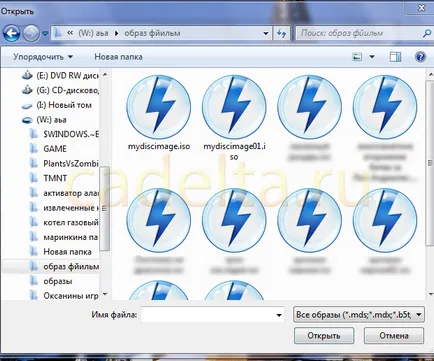
Opteaza pentru un film și faceți clic pe butonul „Open“, apoi se deschide o fereastră nouă de Tools Lite DAEMON programului, care arată că în catalogul de imagini a aparut pentru noi imaginea filmului dorit.
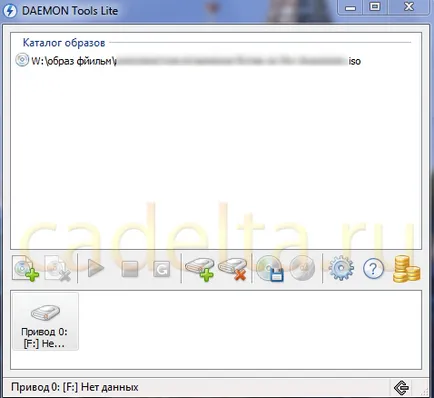
Ulterior, directorul va fi utilizat pentru a stoca toate imaginile.
Mouse-ul din imagine strangeti prea tare directorul în unitatea F, situată în fereastra de mai jos. Prin această acțiune inserăm imaginea de disc la unitatea. Acum, în „My Computer“ va fi afișat cu unitatea introdusă în ea de discul DVD cu filmul dorit.
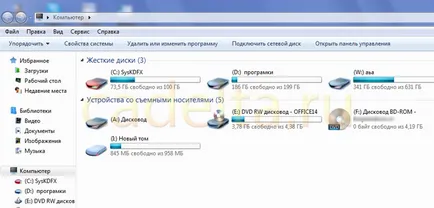
Este demn de remarcat faptul că articol este doar una dintre modalitățile de a lucra cu instrumentele programului DAEMON Lite.
Puteți să-l controla folosind pictograma de pe bara de activități sau un gadget de pe desktop.
există ponturile, astfel încât să vă familiarizați cu butoanele nu va fi dificil în fereastra programului.
Dacă aveți întrebări, cere-le pe forumul nostru.